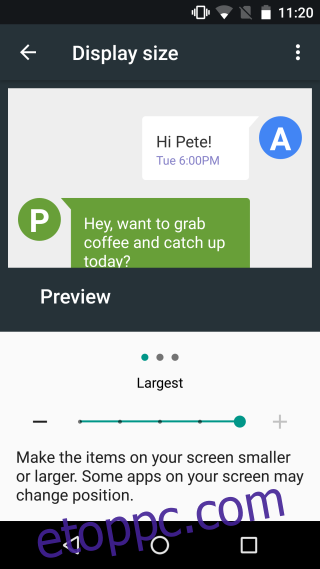A nagy HD képernyők olyan funkcióvá váltak, amelyen a telefonok és a táblagépek egyaránt versenyeznek. A felhasználók a pixelsűrűséget és a képernyő fizikai méretét veszik figyelembe, amikor eszközt vásárolnak. A nagyobb képernyő azt jelenti, hogy több tartalmat tekinthet meg rajta, a jobb kijelző pedig azt jelenti, hogy minden jobban néz ki. Természetesen az élesebb kijelzők azt jelentik, hogy az alkalmazásikonok és a szöveg sokkal kisebbnek tűnik. Az Android 7.0 kijelzőméret testreszabási funkcióval rendelkezik, amely lehetővé teszi a kijelző nagyítását. A funkció lényegében kinagyítja a szöveget és az alkalmazásikonokat, megkönnyítve a navigálást. Így szabhatja testre a kijelző méretét Android 7.0 rendszerben.
Nyissa meg a Beállítások alkalmazást, és lépjen a Kijelző elemre. Görgessen le, és érintse meg a „Kijelző mérete” elemet.
A kijelző mérete nem állítható be szabadon. Öt méret közül választhat; kicsi, alapértelmezett, nagy, nagyobb és legnagyobb. Egyszerűen érintse meg az egyik megjelölt pontot a csúszkán a Képernyőméret képernyőn a méret módosításához. Húzza el az „Előnézet” panelt, hogy megtekinthesse, hogyan fog kinézni a szöveg, az alkalmazásfiók és a Beállítások alkalmazás a kiválasztott képernyőméretben.
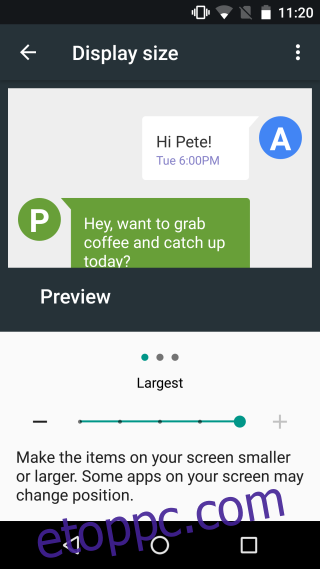
A csúszka beállítási szintjének módosítása megváltoztatja a kijelző méretét. Semmi mást nem kell tennie a változtatás engedélyezéséhez vagy kényszerítéséhez. A különbség leginkább a szöveg kezelésekor szembetűnő. Az alábbi két képernyőképen a kezdőképernyő az alapértelmezett és a legnagyobb elérhető képernyőméretben látható. Az alkalmazásikonok észrevehetően nagyobbak, a Google keresősáv pedig sokkal vastagabb, hogy megfeleljen a nagyobb szövegméretnek. Az állapotsorban lévő ikonok is sokkal nagyobbak.
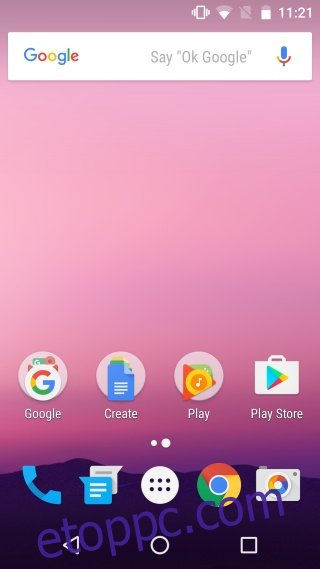
A kijelző mérete korlátozott, hogy mekkora vagy kicsi legyen. Ha szeretné megtartani az alkalmazásikonokat az eredeti méretükben, de a szöveget továbbra is szeretné nagyobb méretben megjeleníteni, fontolja meg a Betűméret módosítását a Megjelenítési beállítások lapon a megjelenítési méret módosítása helyett.